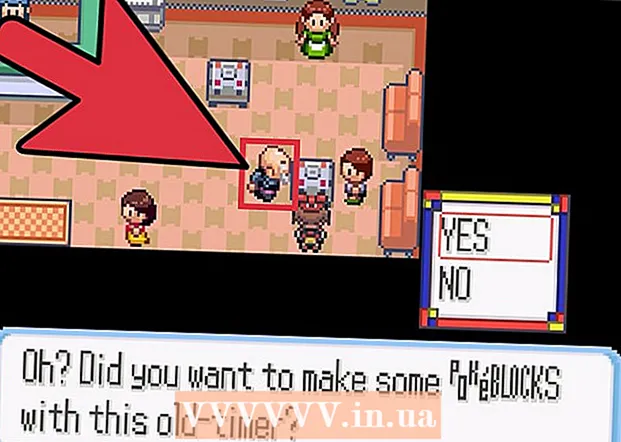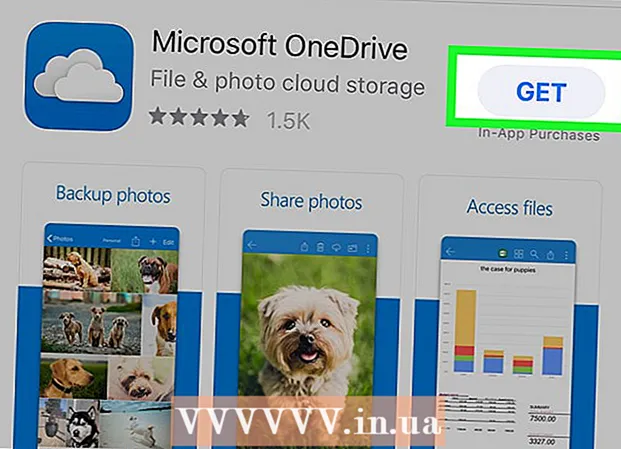Schrijver:
Louise Ward
Datum Van Creatie:
7 Februari 2021
Updatedatum:
1 Juli- 2024

Inhoud
Heeft u een video op Facebook gevonden en wilt u deze downloaden? Bang dat de uploader de video verwijdert voordat je deze kunt bekijken? Wilt u video's overbrengen naar uw telefoon om ze later te bekijken? Om dat te doen, moet u video's van Facebook downloaden. Volg de stappen in dit artikel om een video op Facebook te uploaden, zelfs als de uploader deze privé heeft gemaakt!
Stappen
Deel 1 van 2: video's downloaden op Facebook
Controleer of de video rechtstreeks naar Facebook is geüpload. Met Facebook kunnen gebruikers links naar video's van meerdere sites delen. Gebruikers kunnen video's ook rechtstreeks naar Facebook uploaden. U kunt de videobron bekijken onder het videovoorbeeld en de titel. Als de bron niet zichtbaar is, is de video rechtstreeks naar Facebook geüpload.
- Als de video is geüpload vanaf een andere site zoals YouTube, kun je de gerelateerde tutorial bekijken.

Klik met de rechtermuisknop op de link naar de video. Selecteer "Linkadres kopiëren" in het menu dat verschijnt. U kunt ook de video afspelen, met de rechtermuisknop op de video klikken en Video-URL weergeven selecteren en vervolgens de URL kopiëren vanuit de adresbalk van de browser.- Het adres ziet eruit als "http://facebook.com/photo.php?v=xxxxxxxxxxxxx" of "http://facebook.com/video/video.php?v=xxxxxxxxxxxxx".

Toegang tot een video-downloadservice op Facebook. U kunt veel van dergelijke sites online vinden. Deze pagina's hebben vaak advertenties en veel nep-downloadknoppen. U moet gewoon op de knop Downloaden naast het tekstvak klikken. Als uw browser advertentieblokkering gebruikt, is het gemakkelijker om u te onderscheiden van het bezoeken van die pagina's.
Plak de URL in het tekstveld. Klik op de Download-knop aan de rechterkant. U ziet een pagina om u te helpen bij het downloaden van de gewenste video.- Als je een bericht ziet dat de video die je wilt downloaden zich in de privémodus bevindt, klik dan op Private Video Downloader en volg de instructies.
Klik met de rechtermuisknop op de downloadlink. De video kan van lage kwaliteit of hoge kwaliteit zijn. Kies een kwaliteit die aan uw wensen voldoet. Klik met de rechtermuisknop op de downloadlink en selecteer "Link opslaan als ...". U kunt het bestand hernoemen en de downloadlocatie op uw computer kiezen
- De video is waarschijnlijk om 00:06 uur, dus je hebt een bijbehorende videospeler nodig om deze op je computer uit te voeren.
Deel 2 van 2: video's downloaden in privémodus op Facebook
Open Facebook in Google Chrome. U moet Chrome Web Developer-tools gebruiken om naar links naar privévideo's te zoeken. Chrome is een gratis browser. U kunt deze browser downloaden van Google.

Open de link naar de video die u wilt downloaden. Je zou de video op dezelfde pagina moeten openen.
Klik op de menuknop van Chrome. Deze knop bevindt zich in de rechterbovenhoek, afgebeeld ☰. Beweeg uw muis over het gedeelte "Meer tools" en selecteer vervolgens "Developer tools". Onderaan de webpagina ziet u een kleine balk.
- Klik op de knop "Undock". U moet op de verticale knop in de rechter benedenhoek klikken en vervolgens op Loskoppelen in een apart venster. Dit is hoe u gemakkelijk ontwikkelaarstools kunt openen.

Klik op het tabblad Netwerk onder Ontwikkelaarstools. Op de website ziet u een breed scala aan applicaties.
Speel de video af. Om de video te zien, moet u deze van begin tot eind afspelen in het Facebook-venster. Zodra de video is afgespeeld, klikt u op de kolom "Type" om de lijst met dingen die worden weergegeven op bestand te sorteren. Scroll naar beneden tot je het “video / mp4” -bestand ziet. Het bestandstype is media.
- Als je de video hebt afgespeeld maar het bestand nergens kunt zien, houd dan de pagina Ontwikkelaarstools en open de Facebook-pagina met de video opnieuw. Speel de video van begin tot eind af. Mogelijk moet u deze stap meerdere keren herhalen om de video te zien.

Klik met de rechtermuisknop op het video-adres in de kolom "Naam". Selecteer "Open link in nieuw tabblad" (Open link in nieuw tabblad). Je ziet een nieuw tabblad met alleen die video.- Klik met de rechtermuisknop op de video. Selecteer "Video opslaan als ..." (Video opslaan als ...), kies waar je de video wilt opslaan en geef de video een naam. advertentie
Advies
- Je hebt een geschikte videospeler nodig om de video die je zojuist hebt gedownload af te spelen. Als je problemen hebt met het afspelen van het bestand, probeer dan VLC Media Player!